Corregir els ulls vermells a Photoshop CC

Aprèn com corregir els ulls vermells a Photoshop CC, una tècnica essencial per millorar les teves fotos i retrats.
A Photoshop CS6, un tauler d'histograma mostra el rang tonal (també conegut com a tipus de tecla ) d'una imatge. Mostra com es distribueixen els píxels representant gràficament el nombre de píxels a cadascun dels 256 nivells de brillantor d'una imatge. En aquest gràfic, els píxels amb el mateix nivell de brillantor s'apilen en barres al llarg d'un eix vertical.
Com més alta sigui la línia d'aquest eix, més gran serà el nombre de píxels en aquest nivell de brillantor. Podeu veure la distribució de cada canal de color per separat o per a la imatge composta en conjunt.
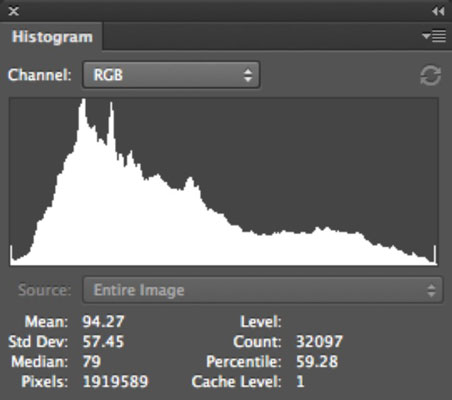
A partir d'aquest gràfic, podeu determinar si la imatge conté prou detall a les zones d'ombra, de mitjans i de ressaltat. Aquesta informació us ajuda a determinar quins ajustos d'imatge haureu de fer.
Trieu Finestra → Histograma per mostrar aquesta meravella gràfica.
Per defecte, l'histograma mostra el rang tonal de tota la imatge, en el mode de color de la imatge composta, com ara RGB, CMYK, Escala de grisos, etc.
Seleccioneu Vista compacta, Vista ampliada o Visualització de tots els canals al menú emergent del panell Histograma:
Vista compacta: el valor predeterminat. Mostra només un histograma de tota la imatge (o la selecció o el canal escollit) sense controls ni estadístiques.
Vista ampliada: mostra un histograma amb estadístiques i controls per seleccionar i visualitzar l'histograma dels canals individuals. Aquesta vista també té controls per actualitzar l'histograma per mostrar les dades no emmagatzemades a la memòria cau i escollir una capa seleccionada.
Visualització de tots els canals: aquesta vista mostra totes les opcions de la vista ampliada, més els histogrames individuals per a cada canal de color. També podeu optar per veure els vostres canals en color.
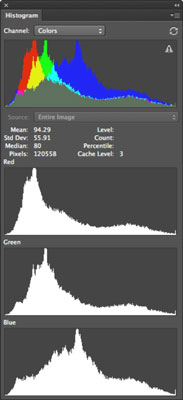
Trieu una font diferent al menú emergent Canal i/o Font, si cal.
Per exemple, en lloc de veure un histograma per a una imatge sencera, podeu mostrar l'histograma d'un canal individual, un canal alfa o un canal puntual des del menú emergent Canal. També podeu centrar-vos en la capa seleccionada o en una capa d'ajust. Només cal que seleccioneu la capa al panell Capes i trieu Capa seleccionada o Composició d'ajust al menú emergent Font.
Si la icona d'advertència de dades en memòria cau (un triangle amb un signe d'exclamació) apareix a l'extrem superior dret de l'histograma, feu clic al botó Actualització sense memòria cau just a sobre de la icona per veure un histograma que reflecteixi l'estat actual de la imatge.
L'avís us permet saber que Photoshop està llegint l'histograma de la memòria cau en lloc de mostrar l'estat actual de la vostra imatge. La memòria cau és una secció reservada i d'alta velocitat de la memòria de l'ordinador. La memòria cau d'imatges permet que l'histograma es mostri més ràpidament perquè calcula l'histograma a partir d'un mostreig representatiu dels píxels de la imatge.
Amb el tauler Histograma que mostra els controls i les dades que voleu comprovar, examineu el rang tonal de l'histograma.
Una imatge amb un bon rang tonal mostra píxels en totes les àrees. Una imatge amb un rang tonal pobre té buits a l'histograma.
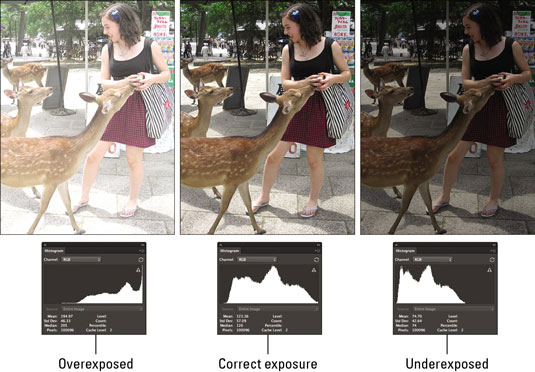
Si us agraden els números, consulteu les estadístiques per avaluar també la vostra imatge.
Situeu el cursor dins de l'histograma per veure estadístiques sobre un valor específic. Arrossegueu el cursor dins de l'histograma per veure estadístiques sobre un interval de valors.
Quan feu ajustos basats en problemes que veieu a l'histograma, assegureu-vos de seleccionar qualsevol opció de vista prèvia als quadres de diàleg dels ajustos d'imatge, com ara Nivells. D'aquesta manera, el panell Histograma mostra tant els histogrames originals com els ajustats.
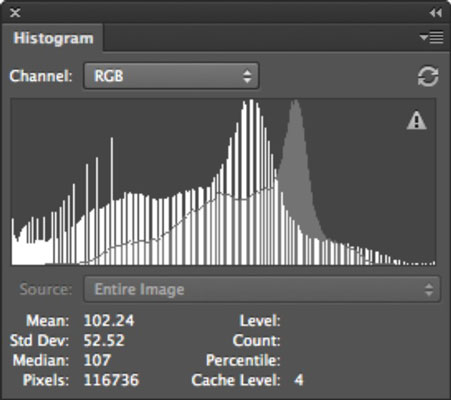
Aprèn com corregir els ulls vermells a Photoshop CC, una tècnica essencial per millorar les teves fotos i retrats.
Obteniu informació sobre com aplicar la transparència als gràfics SVG a Illustrator. Descobriu com publicar SVG amb fons transparents i aplicar efectes de transparència.
Després d'haver importat les vostres imatges a Adobe XD, no teniu gaire control d'edició, però podeu canviar la mida i girar les imatges com ho faríeu amb qualsevol altra forma. També podeu arrodonir fàcilment les cantonades d'una imatge importada mitjançant els ginys de cantonada. Enmascarar les vostres imatges Definint una forma tancada […]
Igual que a Adobe Illustrator, les taules de treball de Photoshop ofereixen la capacitat de crear pàgines o pantalles separades dins d'un sol document. Això pot ser especialment útil si esteu creant pantalles per a una aplicació mòbil o un petit fulletó. Podeu pensar en una taula de treball com un tipus especial de grup de capes creat mitjançant el tauler Capes. La seva […]
Moltes de les eines que trobeu al tauler Eines d'InDesign s'utilitzen per dibuixar línies i formes en una pàgina, de manera que teniu diverses maneres diferents de crear dibuixos interessants per a les vostres publicacions. Podeu crear qualsevol cosa, des de formes bàsiques fins a dibuixos complexos dins d'InDesign, en lloc d'haver d'utilitzar un programa de dibuix com […]
Embolicar text a Adobe Illustrator CC no és el mateix que embolicar un regal: és més fàcil! Un embolcall de text obliga el text a embolicar-se al voltant d'un gràfic, tal com es mostra en aquesta figura. Aquesta característica pot afegir una mica de creativitat a qualsevol peça. El gràfic obliga el text a envoltar-lo. Primer, crea […]
Quan dissenyeu a Adobe Illustrator CC, sovint necessiteu una forma per tenir una mida exacta (per exemple, 2 x 3 polzades). Després de crear una forma, la millor manera de canviar-la a les mesures exactes és utilitzar el tauler Transformació, que es mostra en aquesta figura. Seleccioneu l'objecte i, a continuació, trieu Finestra→Transforma a […]
Podeu utilitzar InDesign per crear i modificar gràfics de codi QR. Els codis QR són una forma de codi de barres que pot emmagatzemar informació com ara paraules, números, URL o altres formes de dades. L'usuari escaneja el codi QR amb la seva càmera i el programari en un dispositiu, com ara un telèfon intel·ligent, i el programari fa servir […]
Quan tingueu text al vostre projecte Adobe XD, podeu començar a canviar les propietats del text. Aquestes propietats inclouen Família de tipus de lletra, Mida del tipus de lletra, Pes del tipus de lletra, Alineació, Espaiat entre caràcters (interlineat i seguiment), Interlineat (interlineat), Farciment, Vora (traç), Ombra (ombra vertical) i Desenfocament de fons. Per tant, revisem com s'apliquen aquestes propietats. Sobre la llegibilitat i el tipus de lletra […]
Pot ser que hi hagi un moment en què necessitis una foto nova per semblar antiga. Photoshop CS6 t'ha cobert. La fotografia en blanc i negre és un fenomen més nou del que podríeu pensar. Els daguerrotips i altres fotografies primerenques sovint tenien un to marró o blavós. Podeu crear les vostres pròpies obres mestres en tons sèpia. Les imatges tonificades poden crear […]







